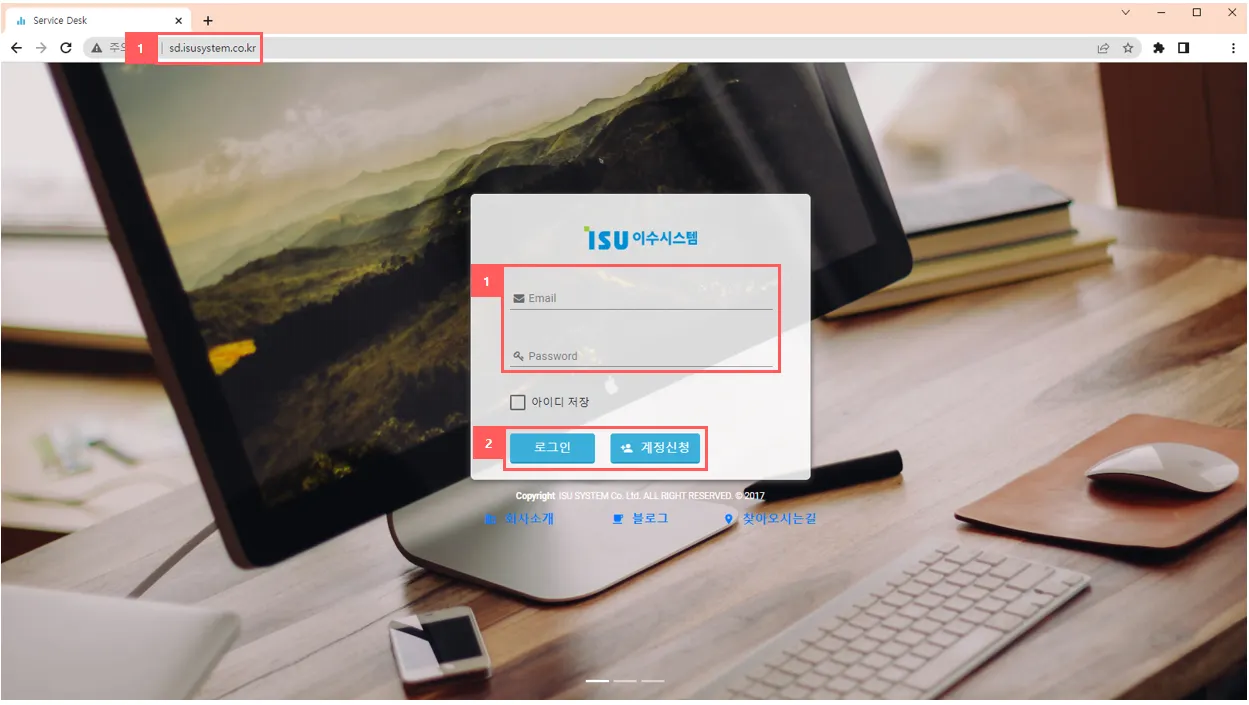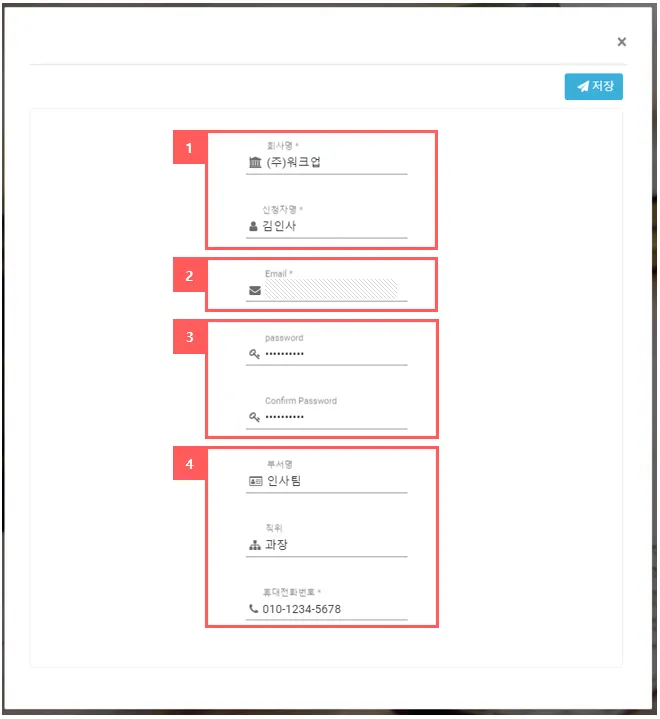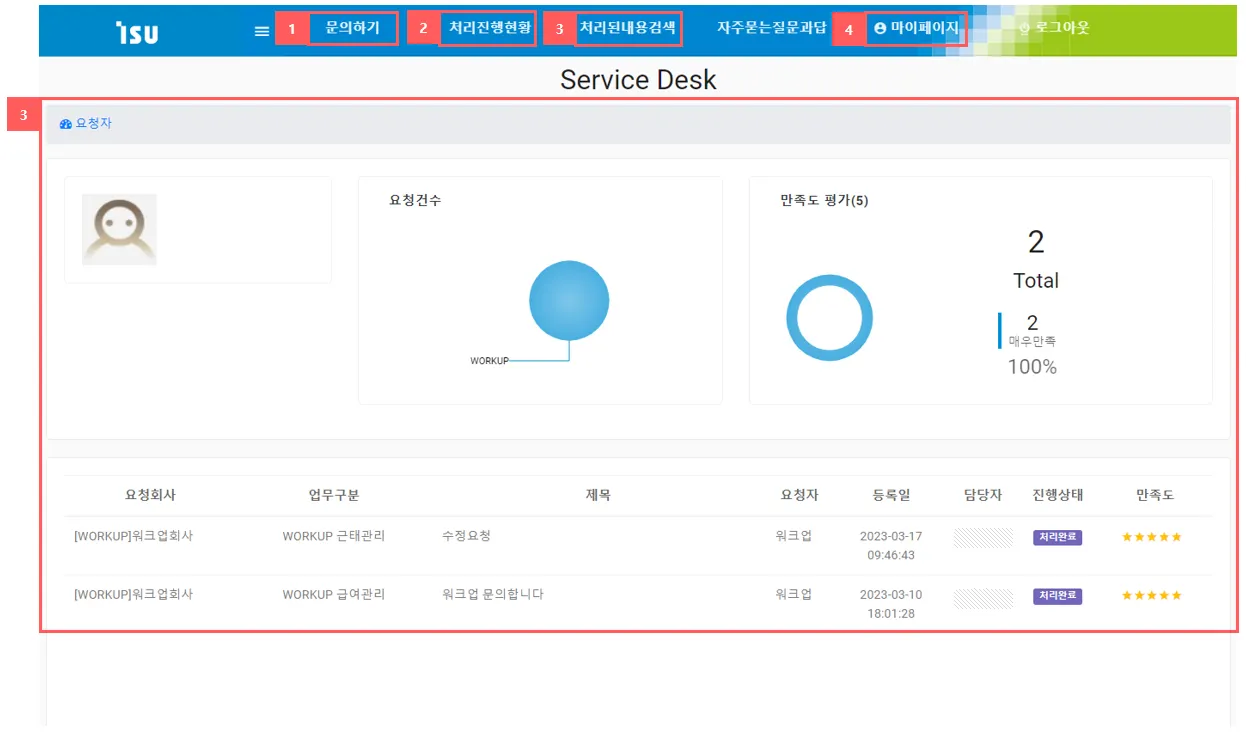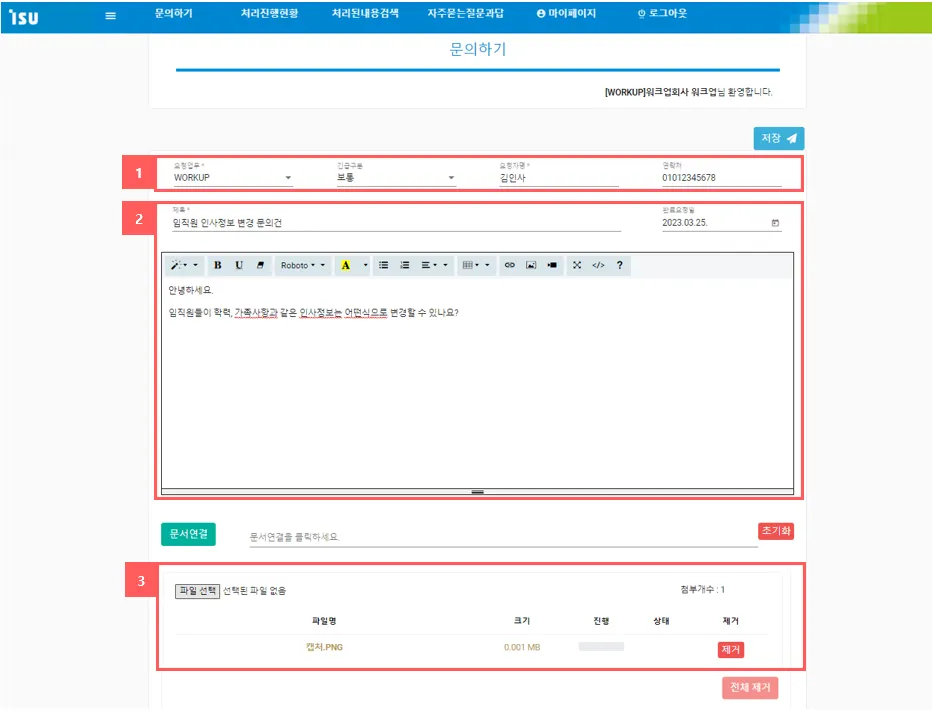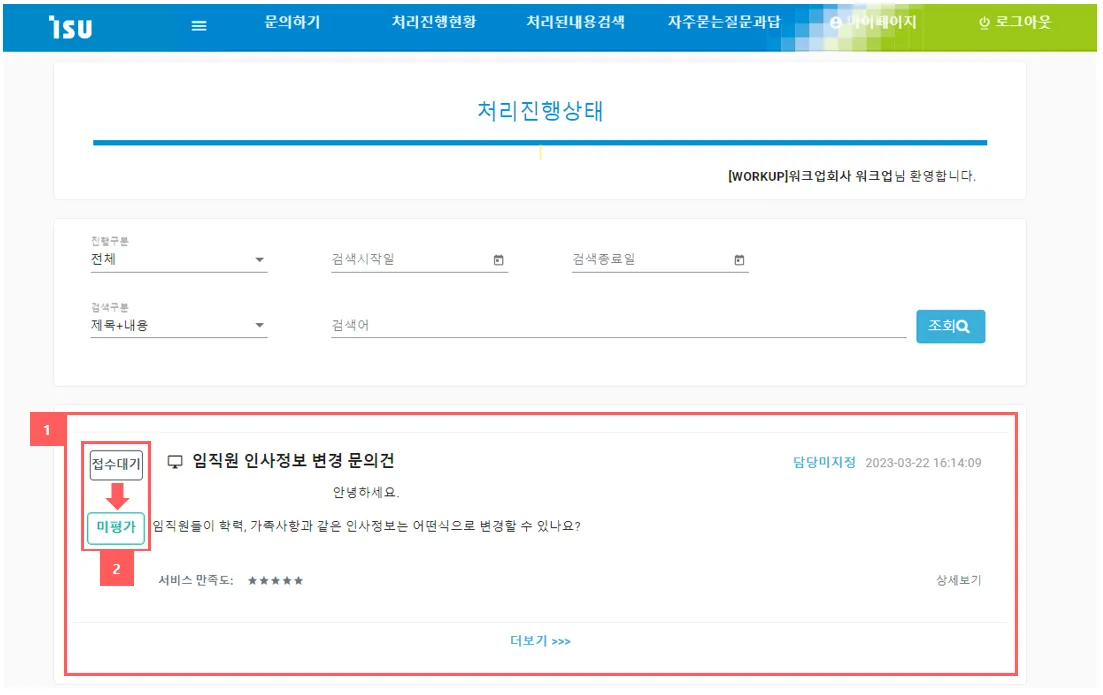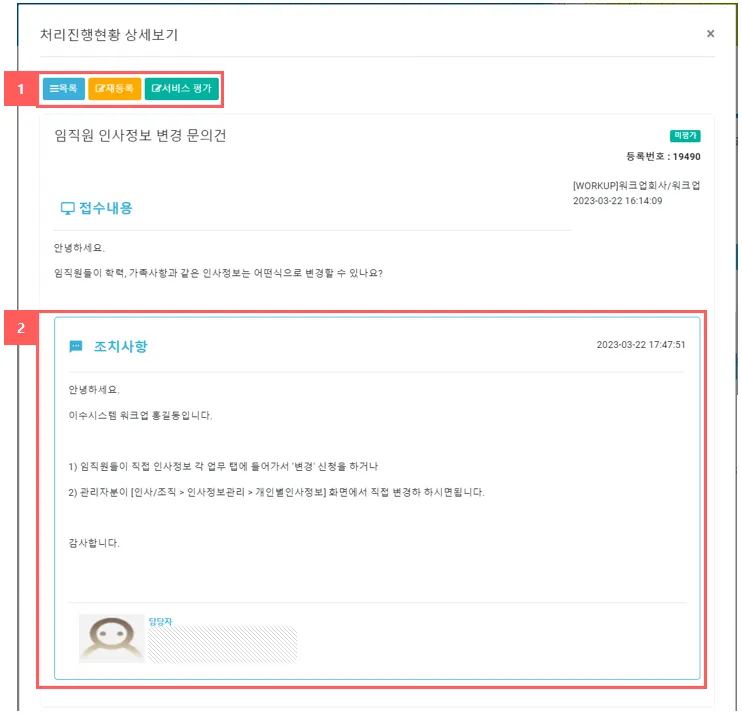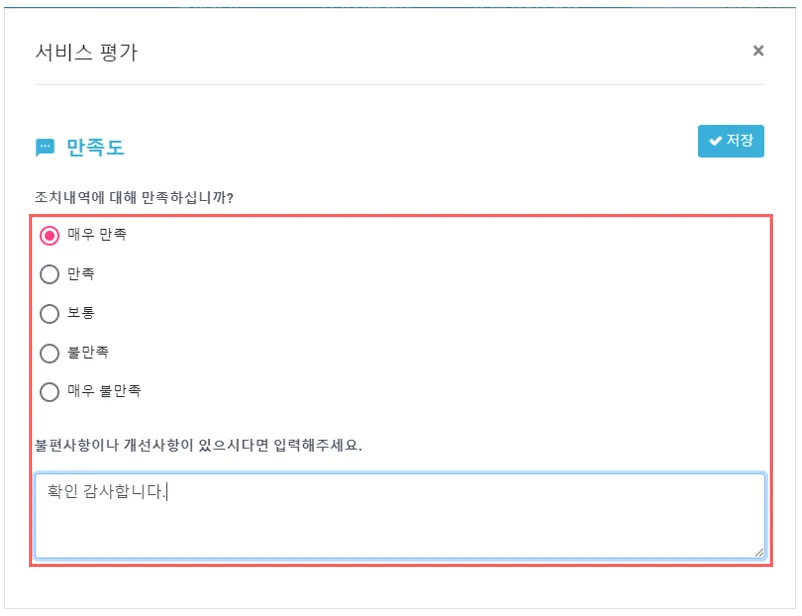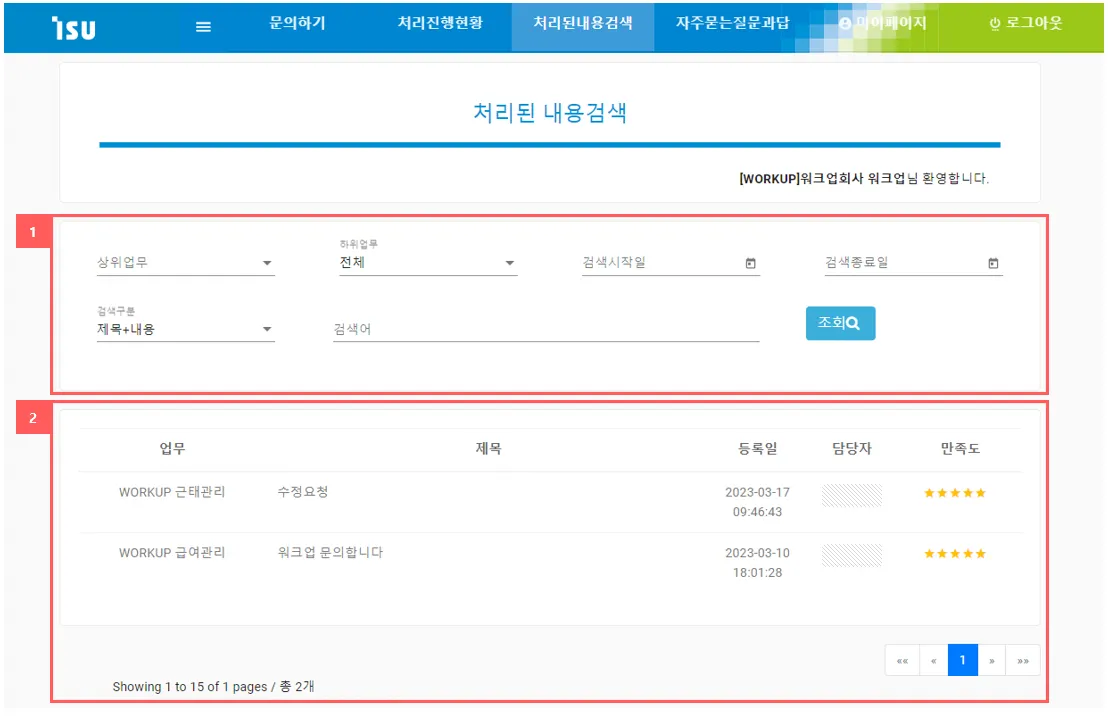문의, 수정, 확인 요청사항들을 서비스데스크에 등록해주시면 됩니다.
등록된 순서대로 접수 및 안내해 드리겠습니다.
1. 서비스데스크 접속하기
문의사항을 등록하는 서비스데스크 메인화면입니다.
② 계정(이메일), 비밀번호를 기입합니다.
③ 계정이 있다면 로그인, 없다면 계정신청을 클릭하여 팝업을 호출 합니다.
<계정신청 팝업>
① 회사명과 담당자 성명을 기입합니다.
② 로그인 계정인 이메일 주소 등록합니다.
③ 비밀번호를 등록합니다.
④ 부서, 직위, 휴대전화와 같은 추가 정보를 등록합니다.
신청된 계정을 WORKUP 담당자가 승인하게 되면 안내 메일이 발송됩니다.
2. 메인화면
서비스데스크 메인화면으로 문의하기 및 문의현황을 볼 수 있는 화면입니다.
① 문의사항을 등록하는 메뉴입니다.
② 문의요청한 내용들에 대한 처리상태를 확인할 수 있는 메뉴입니다.
③ 계정 정보를 변경할 수 있는 메뉴입니다.
④ 서비스데스크 등록 내용들을 간략한 포맷으로 확인할 수 있습니다.
3. 문의하기
문의하기를 클릭하면 나오는 화면으로 요청사항을 작성합니다.
① 요청업무, 긴급여부, 요청자에 대한 기본정보를 등록합니다.
② 요청사항에 대한 제목과 상세 내용을 작성합니다.
③ 첨부 파일이 필요할 경우 파일선택을 통해 업로드 합니다.
4. 처리진행현황
문의한 내용들에 대한 리스트와 현재 진행상태를 확인할 수 있는 화면입니다.
① 문의요청한 내역들을 확인할 수 있습니다.
② 접수상태에 따라 접수대기, 미평가 등으로 변경되고 클릭시 상세보기가 가능합니다.
<상세보기 팝업 창>
문의한 내용들에 대한 리스트와 현재 진행상태를 확인할 수 있는 화면입니다.
① 문의사항 목록, 재등록, 서비스평가를 진행할 수 있는 버튼입니다.
② 문의사항 답변이 되었을 경우 서비스 담당자의 답변내용을 확인 할 수 있습니다.
<서비스평가 팝업>
처리된 문의에 서비스 평가를 누르면 피드백을 입력해주실 수 있습니다.
5. 처리된내용검색
문의하기가 처리된 내용들에 대해 검색하는 화면입니다.
① 업무구분, 검색시작/종료일, 검색어 등을 선택하여 조회 조건 항목을 입력합니다.
② 검색조건에 해당하는 처리된 내역들이 조회됩니다.